
苹果手机如何共享微信信息 苹果手机微信聊天记录转移到新手机
发布时间:2024-03-12 16:39:21 来源:三公子游戏网
苹果手机如何共享微信信息一直是许多用户关注的问题,特别是在换新手机时,如何将原有的微信聊天记录顺利转移到新手机也备受关注,苹果手机与微信之间的数据共享并不像在安卓系统下那样简单,因此需要一些技巧和步骤来完成这一操作。接下来我们将介绍一些方法和工具,帮助用户顺利地将微信信息转移到新的苹果手机中。
苹果手机微信聊天记录转移到新手机
具体步骤:
1.打开iPhone的桌面,在桌面上点击选择微信APP。

2.进入到微信的界面内,点击我选项,然后进入到设置内。
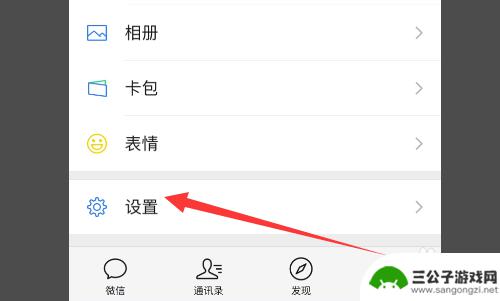
3.然后在设置的主页面里,可以看到其中的通用
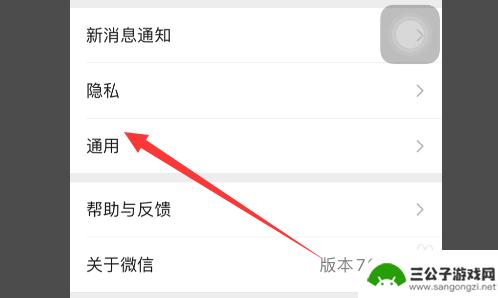
4.然后在通用内,可以看到聊天记录备份与迁移
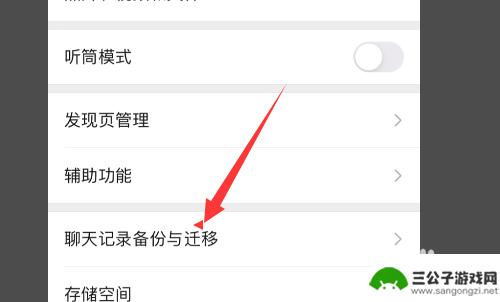
5.然后点击迁移聊天记录到另一台设备选项即可。
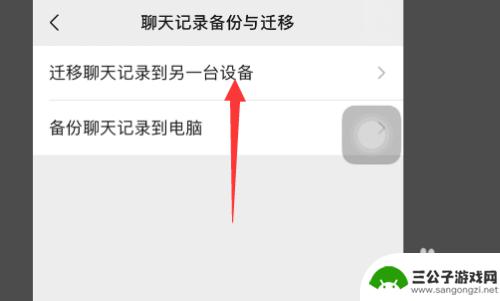
6.然后在聊天记录迁移的界面,选择点击迁移全部聊天记录。然后用另一台设备扫描二维码即可。
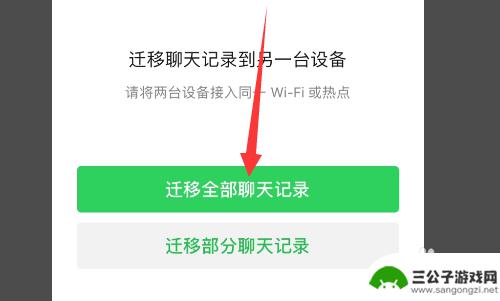
以上就是苹果手机如何共享微信信息的全部内容,碰到同样情况的朋友们赶紧参照小编的方法来处理吧,希望能够对大家有所帮助。
热门游戏
-

微信聊天记录咋转移到新手机 微信聊天记录怎么转移到新手机
微信聊天记录咋转移到新手机,在现代社会,微信已成为人们日常生活中最常使用的通讯工具之一,当我们换用新手机时,却常常为如何将微信聊天记录转移到新设备而苦恼。毕竟,聊天记录里蕴藏着...
2023-09-29
-

手机丢了如何把微信聊天记录转到新手机 怎样将微信聊天记录转移到新手机
随着手机的不慎丢失或更换,我们常常会面临一个问题:如何将重要的微信聊天记录转移到新手机中?这个问题困扰着许多人,因为微信聊天记录承载着我们与朋友、家人甚至同事之间的重要对话和回...
2024-06-02
-
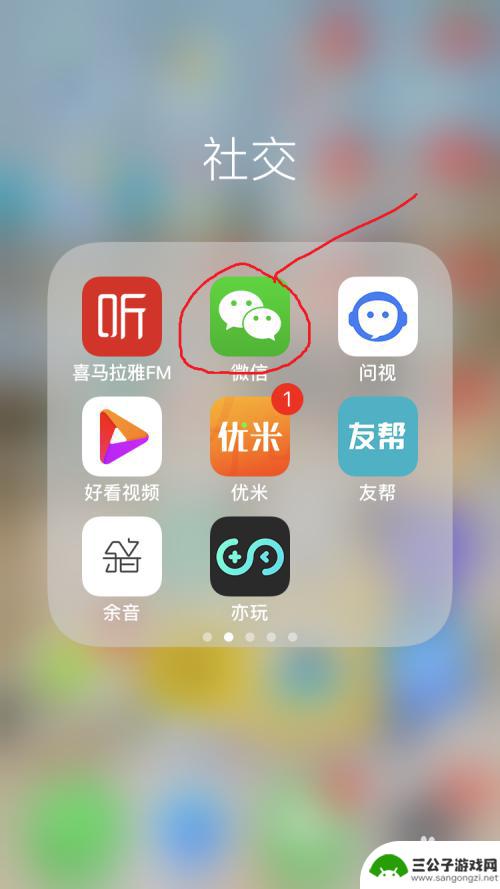
苹果手机微信记录怎么转移到新苹果手机 苹果手机微信聊天记录迁移到新手机教程
苹果手机微信记录如何转移到新苹果手机是很多用户在换机时所关心的问题,随着手机功能的不断升级,我们的聊天记录、图片、视频等重要信息也越来越多,如何将它们顺利迁移至新手机成为了一项...
2024-07-03
-
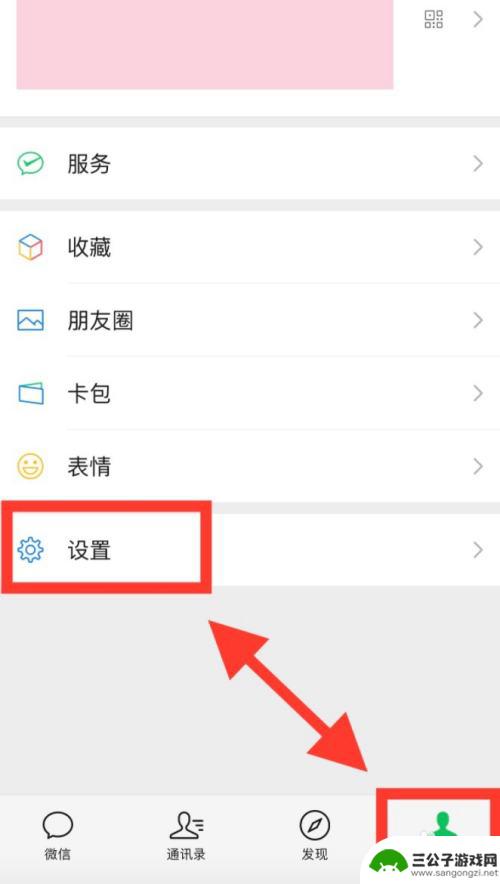
换手机微信数据怎么转移到新手机,之前的手机打不开 怎样将微信聊天记录从旧手机转移到新手机上
在现代社交通讯中,微信已经成为了人们生活中不可或缺的一部分,随着科技的快速发展,我们常常会遇到换手机的情况,而这时候最令人困扰的问题之一就是如何将微信聊天记录从旧手机转移到新手...
2024-01-18
-
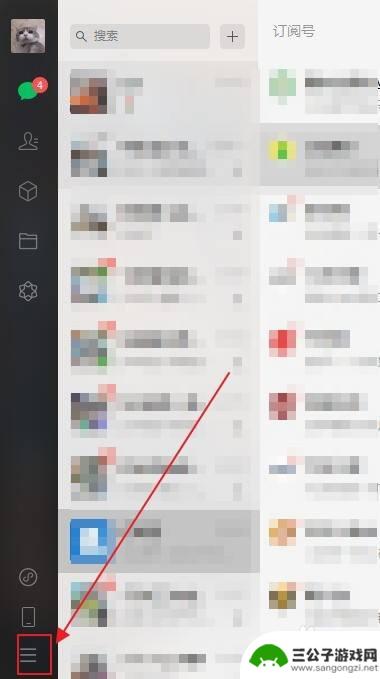
电脑上的微信聊天记录怎么转到手机上 电脑微信聊天记录转移至手机
随着科技的不断发展,人们在生活中越来越依赖于电脑和手机,在我们日常使用中,微信已经成为了不可或缺的沟通工具。而有时候我们在电脑上进行了微信聊天记录,想要将这些记录转移到手机上进...
2024-07-19
-

苹果手机怎么导微信记录到另一个苹果手机 苹果手机微信聊天记录同步新手机指南
苹果手机微信聊天记录同步到另一个苹果手机是许多用户在换机时面临的一个问题,为了保留重要的聊天记录和信息,正确的操作方法至关重要。本指南将为您详细介绍如何将微信聊天记录从一部苹果...
2024-05-27
-

iphone无广告游戏 如何在苹果设备上去除游戏内广告
iPhone已经成为了人们生活中不可或缺的一部分,而游戏更是iPhone用户们的最爱,让人们感到困扰的是,在游戏中频繁出现的广告。这些广告不仅破坏了游戏的体验,还占用了用户宝贵...
2025-02-22
-

手机图片怎么整体缩小尺寸 如何在手机上整体缩小照片
如今手机拍照已经成为我们日常生活中不可或缺的一部分,但有时候我们拍摄的照片尺寸过大,导致占用过多存储空间,甚至传输和分享起来也不方便,那么如何在手机上整体缩小照片尺寸呢?通过简...
2025-02-22














